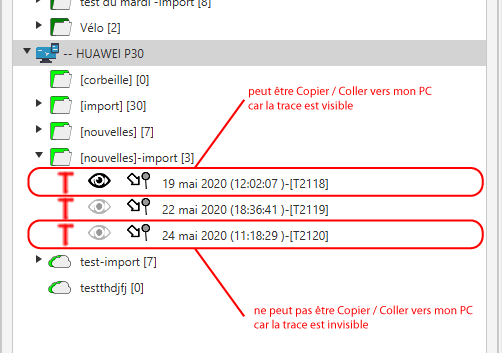[JMax] Connexion d'un mobile, partage de traces et de repères
La communication de votre appareil mobile (iOS ou Android) avec l'application iPhiGéNie J est possible si vous disposez du module JMax pour votre PC et de Amax ou Vmax pour votre téléphone portable.
Connecter un appareil mobile à iPhiGéNie J permet :
- de consulter sur votre ordinateur les traces et repères présents sur votre mobile.
- de transférer simplement des traces / repères d'un appareil à un autre.
Connexion d'un appareil mobile à l'application iPhiGéNie J
Pour connecter votre mobile à iPhiGéNie J, il faut tout d'abord que les deux appareils sur lesquels fonctionnent l'application soient connectés sur le même réseau internet local.
Lancez iPhiGéNie sur les deux appareils (PC et mobile).
Sur le PC ouvrez le classeur des traces ou des repères. Les classeurs présentent les différents groupes de traces ou de repères.
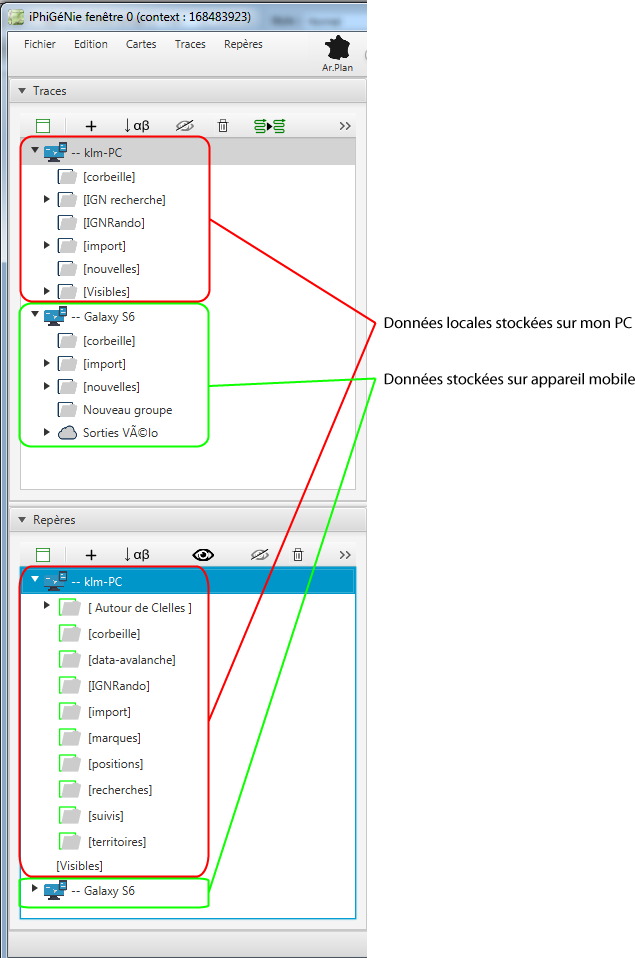
- Vous trouverez toujours le dossier concernant le PC (données locales).
- Les appareils mobiles connectés à votre réseau internet local, n'apparaitrons dans le classeur que si l'application iPhiGéNie est active sur ces appareils.
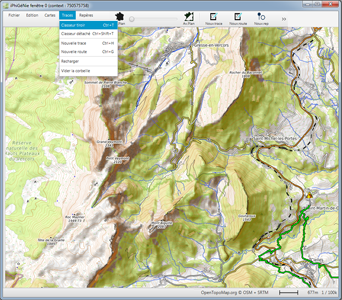
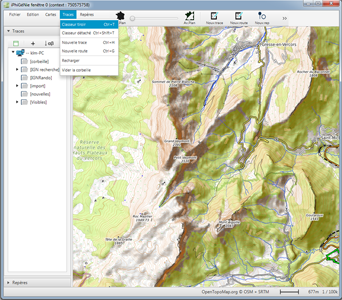
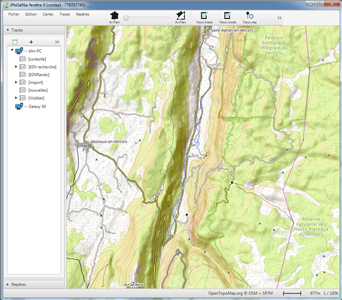
Une fois visible dans le classeur, pour vous connecter à un appareil mobile, il faut faire un clic droit sur le pictogramme associé puis choisir "Connexion".
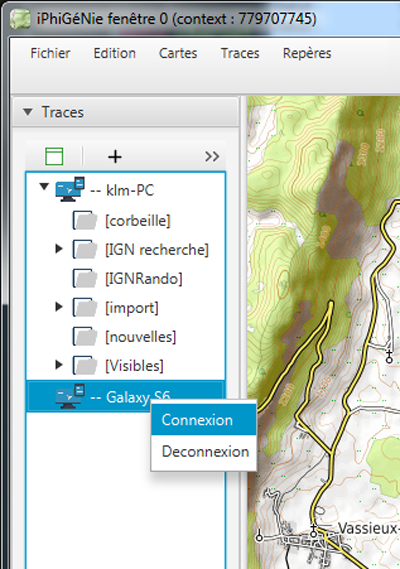
Une demande d'autorisation apparait à l'écran du mobile. La connexion ne sera opérationnelle que lorsque vous aurez validé cette connexion. Deux options de connexion : autoriser l'accès pour cette fois seulement, ou pour toujours.
- Si vous choisissez "pour cette fois", la demande sera refaite à chaque fois que vous essaierez de connecter le mobile au PC
- Si vous choisissez "oui, toujours", vous n'aurez plus à répondre à cette question durant la session de travail en cours (jusqu'a la fermeture de l'application iPhiGéNie J). En cliquant sur "connexion" votre appareil se connectera automatiquement.
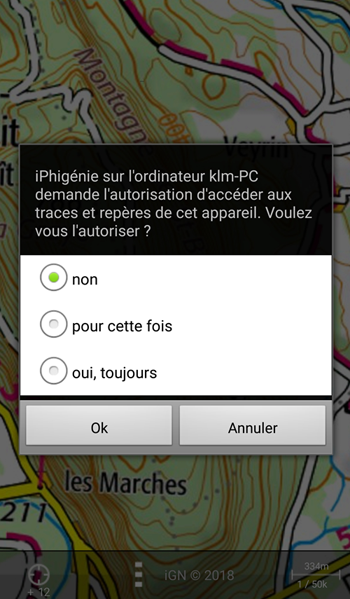
Attention ! Si votre mobile passe en veille l'appareil disparaitra de la liste et la communication sera coupée.
Consultation des données présente sur votre appareil mobile
Une fois votre appareil mobile connecté, vous aurez la possibilité grâce au classeur de naviguer dans les groupes de traces / repères présent sur celui-ci et d'afficher les traces et repères sur le fond de carte sans avoir à les copier.
Attention ! Les données de votre mobile sont consultables, mais ne peuvent être modifiées depuis l'application Iphigénie J.
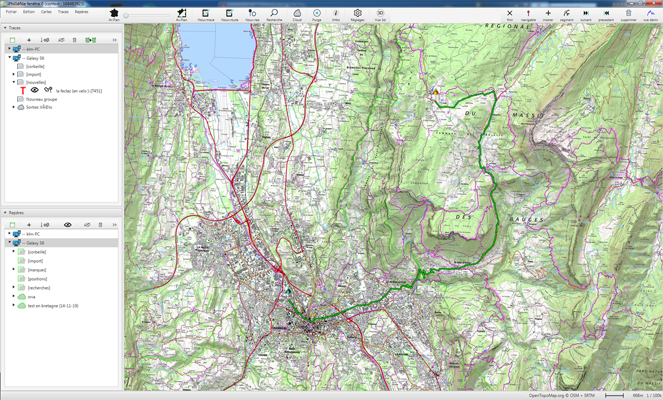
Transfert de données entre appareils
Connecter un appareil mobile avec iPhiGéNie J permet facilement de transférer des données (traces / repères / groupes de traces / groupes de repères) d'un appareil à un autre.
- du PC vers le mobile
- du mobile vers le PC
Pour effectuer ce type de transfert différentes techniques s'offrent à vous :
- soit en sélectionnant un fichier ou un groupe en cliquant dessus puis, tout en gardant le clique enfoncé, en le faisant glisser vers la destination cible.
Une destination valide sera soulignées en jaune. Ainsi si vous souhaitez transférer un groupe vers votre PC il faudra le faire glisser jusque sur l'icône de votre PC
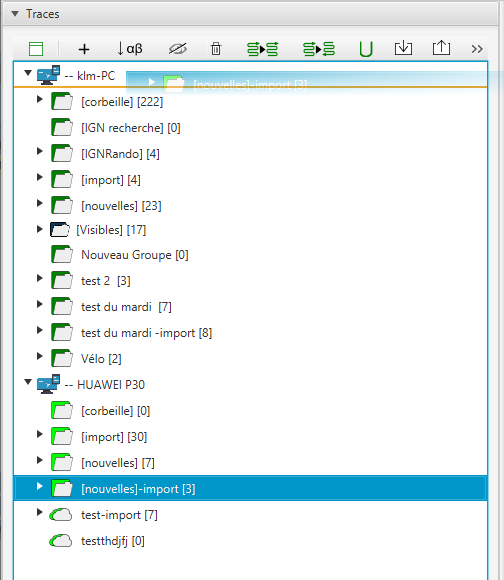
- soit en utilisant Copier / Coller du menu "édition". Pour ce faire :
- Sélectionnez le fichier ou le groupe de fichier à copier
- Dans le menu "Edition" choisissez Copier ou (ctrl+C)
- Séléctionnez ensuite le répertoire de destination
- Puis depuis le menu "Edition" choisissez Coller ou (ctrl+V)
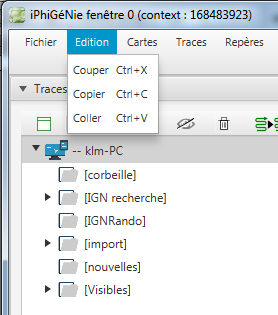
Attention ! :
- Dans le cas de transfert de données d'un appareil à l'autre les données sont toujours dupliquées.
L'outil "Couper" ne sera fonctionnel que dans le cas de transfert de données d'un groupe à un autre sur le PC uniquement - Pour pouvoir copier une trace un repère de votre mobile vers votre PC il est impératif que cette trace ou se repère soit visible sur la carte de votre PC. L'icône oeil doit être noire
Si vous souhaitez transférer un groupe il faudra donc afficher toutes les données (traces et repères) de ce groupe pour que le "Copier / Coller" fonctionne.